office安装提示错误1913该怎么解决?
office安装提示错误1913该怎么解决?在安装office时提示安装错误 1913。无法更新 ini 文件 WIN.INI。验证文件是否存在以及您是否可以访问它,下面分享详细的解决办法
在安装office时提示安装错误 1913。无法更新 ini 文件 WIN.INI。验证文件是否存在以及您是否可以访问它。您只能选择为 重试 和 取消。该错误消息重复单击 重试,和安装将回滚时如果您单击 取消。
以管理员身份登录,并再次运行安装程序。 方法2、更改 Win.ini 文件的属性。 方法3、临时 Win.ini 文件重命名,并安装 Office。
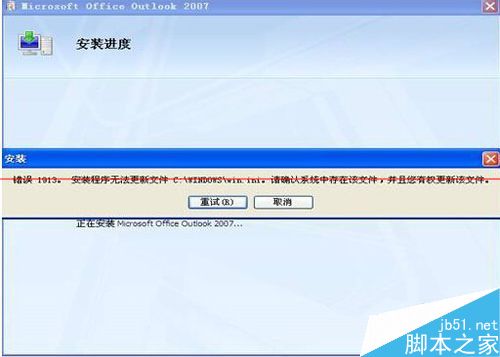
方法一:选定安装程序,点击右键,以管理员身份运行。
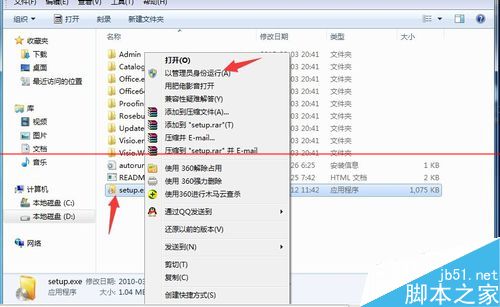
方法2:更改为 Win.ini 只读属性;
若要将 Win.ini 文件的属性,请按照下列步骤操作:1.找到您的计算机上的 Windows 目录。 2.在 Windows 目录中找到 Win.ini 文件,然后用鼠标右键单击该文件。在出现的菜单中单击 属性。 3.在 属性 对话框中的在 属性 部分中请确保在 只读 复选框未选中。如果选中该复选框,则单击以清除它,复选框,然后单击 确定。 4.请再次运行安装程序。
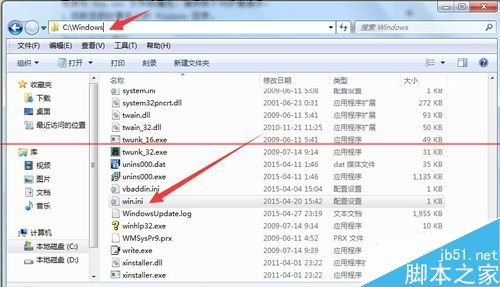
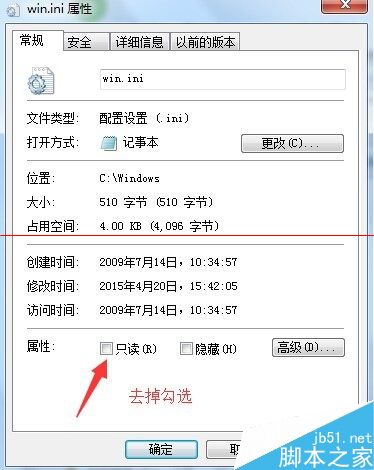
方法三:重命名 Win.ini 和安装 Office1.找到您的计算机上的 Windows 目录。 2.在 Windows 目录中找到 Win.ini 文件,然后用鼠标右键单击该文件。在出现的菜单上单击 重命名。 3.键入 win.old,然后按 ENTER 键。 4.重新启动计算机。 5.安装 Office 6,并返回到 Win.ini 中重命名该文件。 7.重新启动计算机。
栏 目:office激活
本文地址:https://www.fushidao.cc/wangzhanyunying/2434.html
您可能感兴趣的文章
- 04-18如何解决word中文双引号变成英文引号
- 04-18Word2010技巧大全
- 04-18word怎么设置对齐字符网格
- 04-18如何在Word2010里插入水印?
- 04-18word 设置编号后如何让下面的字对齐
- 04-18word中的网格对齐是什么意思
- 04-18如何解决word2013停止工作
- 04-18word打印缺一部分表格文件怎么办
- 04-18WORD中怎样设置字体长宽
- 04-18Word2013怎样制作名片


阅读排行
推荐教程
- 11-22office怎么免费永久激活 office产品密钥永久激活码
- 11-30正版office2021永久激活密钥
- 11-25怎么激活office2019最新版?office 2019激活秘钥+激活工具推荐
- 11-25office2010 产品密钥 永久密钥最新分享
- 11-22Office2016激活密钥专业增强版(神Key)Office2016永久激活密钥[202
- 11-30全新 Office 2013 激活密钥 Office 2013 激活工具推荐
- 11-25正版 office 产品密钥 office 密钥 office2019 永久激活
- 11-22office2020破解版(附永久密钥) 免费完整版
- 11-302023 全新 office 2010 标准版/专业版密钥
- 11-22office2010激活密钥有哪些?office2010永久激活密钥分享







